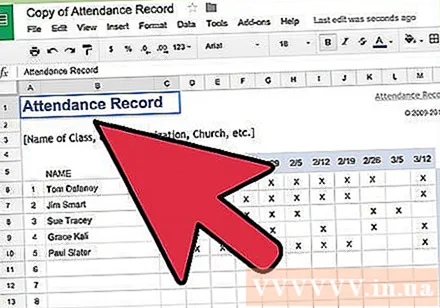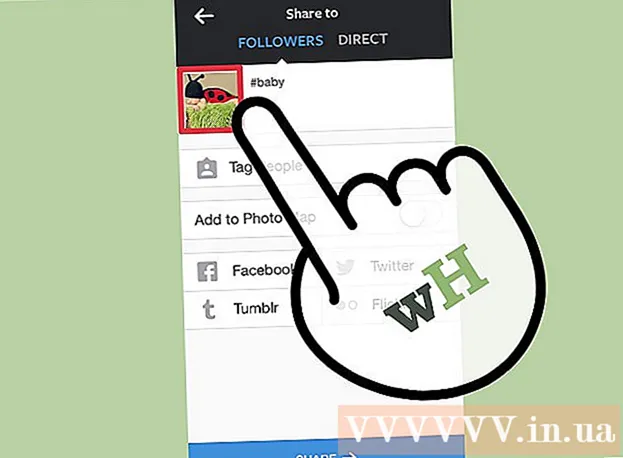Autor:
Laura McKinney
Fecha De Creación:
7 Abril 2021
Fecha De Actualización:
1 Mes De Julio 2024

Contenido
Google Docs o Google Docs es un editor de texto basado en web versátil y práctico. Si está ejecutando una reunión, proyecto o evento, puede usar Google Docs para crear su propio panel de registro personalizado, o puede usar una plantilla prefabricada para facilitar el trabajo. De cualquier manera se puede hacer fácilmente en el sitio web de Google Docs, y el archivo que cree se guardará directamente en su cuenta de Google Drive.
Pasos
Método 1 de 2: crear una placa de registro a partir de un documento en blanco
Accede a Google Docs. Abra una nueva pestaña o ventana del navegador y vaya a la página de inicio de Google Docs.

Iniciar sesión. Debajo del cuadro Iniciar sesión, ingrese su dirección de correo electrónico y contraseña de Gmail. Esta es la cuenta de ID de Google utilizada para todos los servicios de Google, incluido Google Docs. Haga clic en el botón "Iniciar sesión" para continuar.- Una vez que haya iniciado sesión, será llevado al directorio de inicio. Si ya tiene documentos disponibles, podrá verlos y acceder a ellos desde aquí.
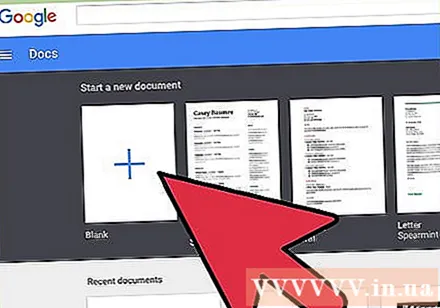
Crea nuevos documentos. Haga clic en el círculo rojo grande con el signo más en la esquina inferior derecha. Se abre una nueva ventana o pestaña con un documento en blanco como procesador de texto basado en web.
Insertar tabla. Una hoja de registro razonable generalmente se presenta como una tabla para que el usuario la lea y complete fácilmente. Al menos necesita saber cuántas columnas o encabezados tiene su tabla de registro.
- Haga clic en la opción "Tabla" en la barra de menú principal y seleccione "Insertar tabla". Haga clic en el tamaño de la tabla según la cantidad de columnas y filas que necesite. La tabla se agregará al documento.

Nombra la placa de registro. En la parte superior del tablero, ingrese el nombre del panel de registro. ¿Es este un tablero de registro de participantes, un formulario de registro de voluntarios o un panel de inicio de sesión / cierre de sesión, etc.? También puede agregar una descripción si lo desea.
Establecer encabezados de columna. En la primera fila de la tabla, establezca el encabezado de la columna. Dado que esta es la tabla de registro, necesita al menos una columna para los nombres. Las otras columnas dependerán del área que necesite llenar.
Establezca el número de línea. La tabla es más fácil de contar si agrega un número antes de cada línea. Empecemos desde el 1 hasta el final. Puede dejar más líneas disponibles ya que aún no sabemos cuántos suscriptores habrá.
Cerrar documento. Una vez hecho esto, simplemente cierre la ventana o pestaña. Toda la información se ha guardado. Ahora puede acceder a su registro desde Google Docs o Google Drive. anuncio
Método 2 de 2: crear formulario de registro de acuerdo con la plantilla
Accede a Google Docs. Abra una nueva pestaña o ventana del navegador y vaya a la página de inicio de Google Docs.
Iniciar sesión. Debajo del cuadro Iniciar sesión, ingrese su dirección de correo electrónico y contraseña de Gmail. Esta es la cuenta de ID de Google utilizada para todos los servicios de Google, incluido Google Docs. Haga clic en el botón "Iniciar sesión" para continuar.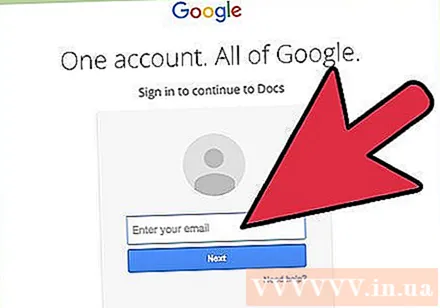
- Una vez que haya iniciado sesión, se le llevará al directorio de inicio. Si ya tiene documentos disponibles, podrá verlos y acceder a ellos desde aquí.
Crea un nuevo documento. Haga clic en el círculo rojo grande con el signo más en la esquina inferior derecha. Se abre una nueva ventana o pestaña con un documento en blanco en un procesador de texto basado en web.
Abra la ventana de complementos. Google Docs no tiene plantillas disponibles, pero puede agregar algunas extensiones adicionales que contengan las plantillas que necesita. Por ejemplo, si necesita un formulario de asistente o registrarse, haga clic en la opción "Complemento" en la barra de menú principal y seleccione "Obtener complementos". Se abrirá la ventana de complementos.
Encuentra complementos de plantilla. Busque muestras utilizando la palabra clave "plantilla". Ingrese palabras clave en el cuadro de búsqueda en la esquina superior derecha de la ventana y vea los resultados que coinciden con su búsqueda.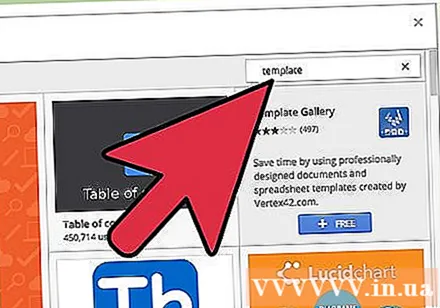
Instale complementos. Haga clic en el botón "Gratis" junto al complemento de su elección. La mayoría de ellos son gratuitos. El complemento se instalará en Google Docs.
Busque plantillas. Vuelva a hacer clic en la opción "Complemento" en la barra de menú principal. Verá el complemento que acaba de instalar aquí. Haga clic en él y luego seleccione "Examinar plantillas".
Seleccione el formulario de participante. Haga clic en "Asistencia" en la biblioteca de plantillas. Aparecerán los nombres y vistas previas de todos los formularios de registro o registro. Haga clic en la plantilla que desea utilizar.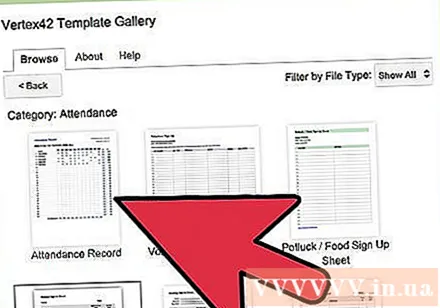
Copie la plantilla en Google Drive. Se muestran los detalles de la plantilla seleccionada. Puede leer la descripción de la opción para ver si se ajusta a sus criterios. También se muestra una vista previa más grande para una mejor visibilidad. Después de decidir seleccionar un modelo, haga clic en el botón "Copiar a Google Drive" en la ventana.La plantilla se creará como un nuevo archivo en su cuenta de Google Drive.
Abra el panel de registro. Accede a tu cuenta de Google Drive. Verá que el archivo de registro que acaba de crear está en su número de archivo. Haga doble clic para abrir el archivo en una nueva ventana o pestaña. Entonces tienes tu formulario de registro.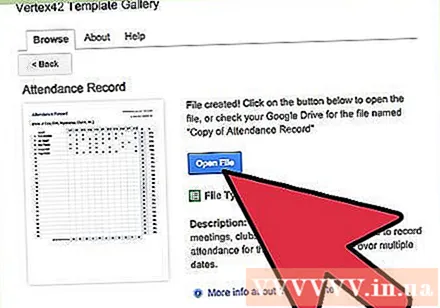
Edite el tablero de registro. Lo que debe hacer ahora es editar la plantilla según sus criterios de registro. Una vez hecho esto, simplemente cierre la ventana o pestaña del documento, sus cambios se guardarán automáticamente. anuncio